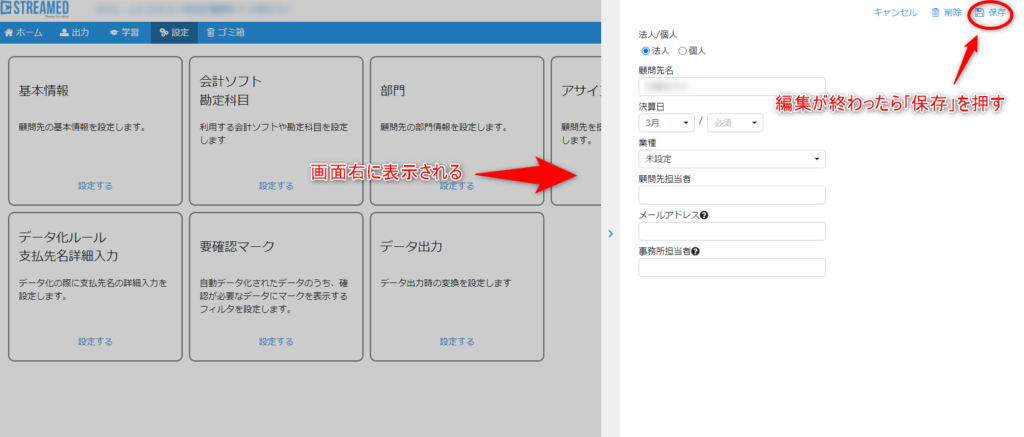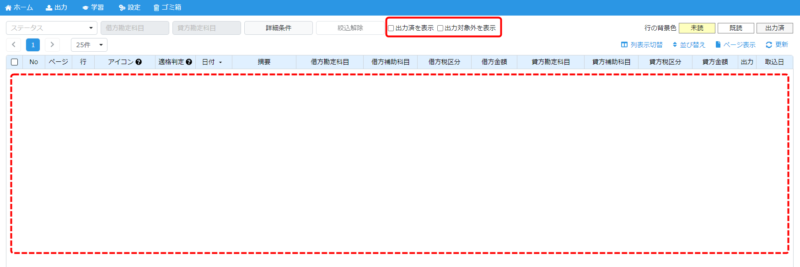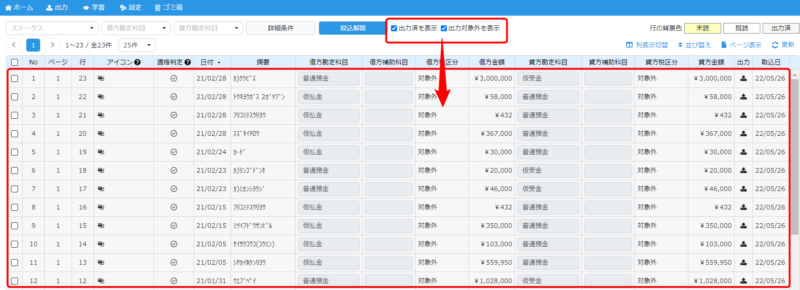STREAMEDウェブ版の基本操作
目次
はじめに
対象プラン:会計事務所プラン・プレミアムプラン
このページでは、STREAMEDウェブ版の基本的な操作や画面の名称・表示方法について案内します。
基本的な操作
メニューバーの使い方
STREAMEDにログインすると上部に表示される水色のメニューバーがあります。
マウスでクリックすると画面が切り替わります。
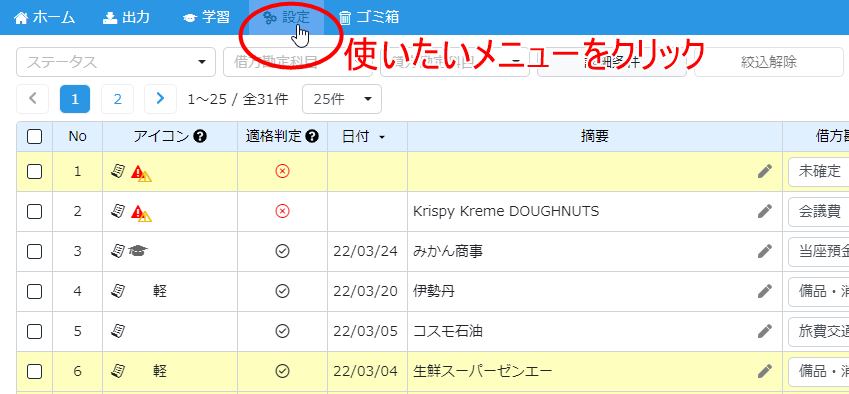
メニューにカーソルを合わせるとサブメニューが表示される項目もあります。

一覧ページでの操作方法
顧客一覧や仕訳一覧で該当の項目を選択するには、カーソルで該当の項目に触れて薄い水色に表示された時にその行をクリックします。
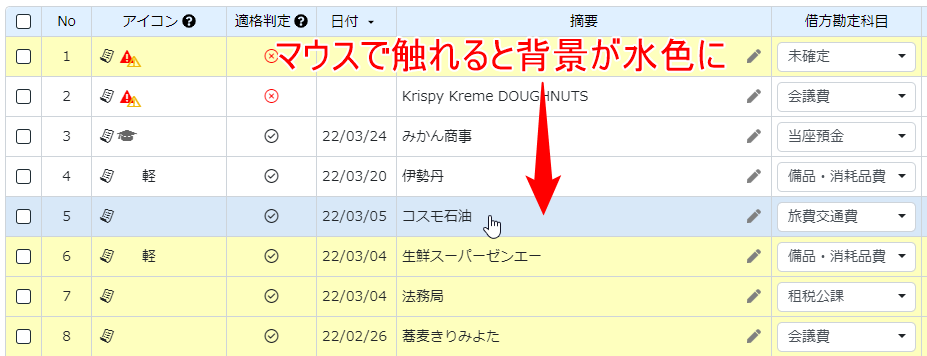
設定情報の編集方法
設定情報を編集するには「設定する」ボタンを押します。
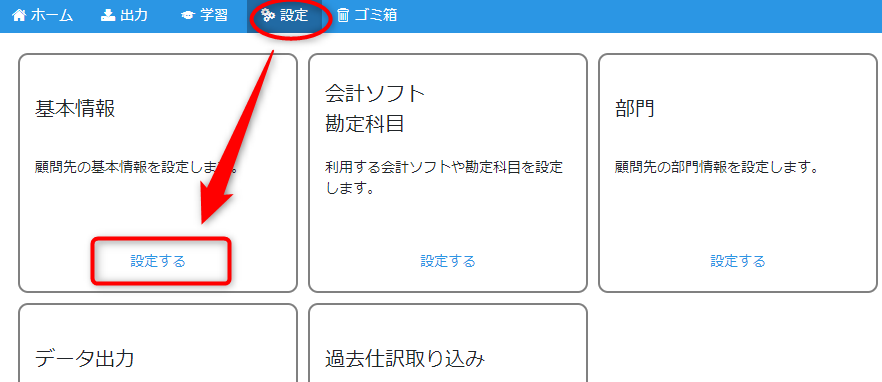
画面の右側に編集画面が表示されます。
チェックボックスの使い方
リスト表示された左端の□はチェックボックスです。クリックすることで、チェックを入れたり外したりできます。
- 1件でもチェックが入った状態になると、可能になる操作が上部にボタン表示されます。
- 1番上にあるチェックボックスにチェックを入れると、すべてにチェックが入ります。
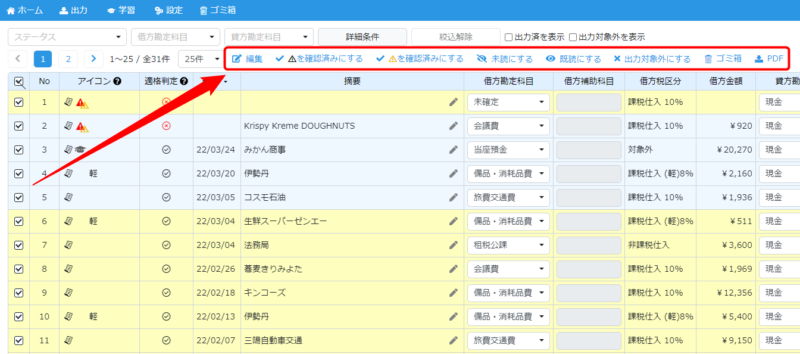
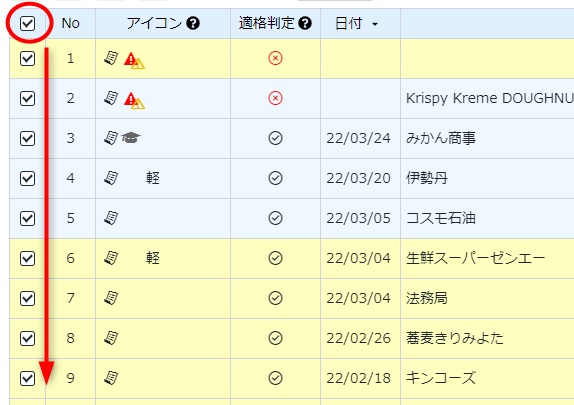
顧問先一覧画面の使い方
※こちらは「会計事務所プラン」の機能です。
STREAMEDにログインしてすぐに表示されるのが「顧問先一覧」です。
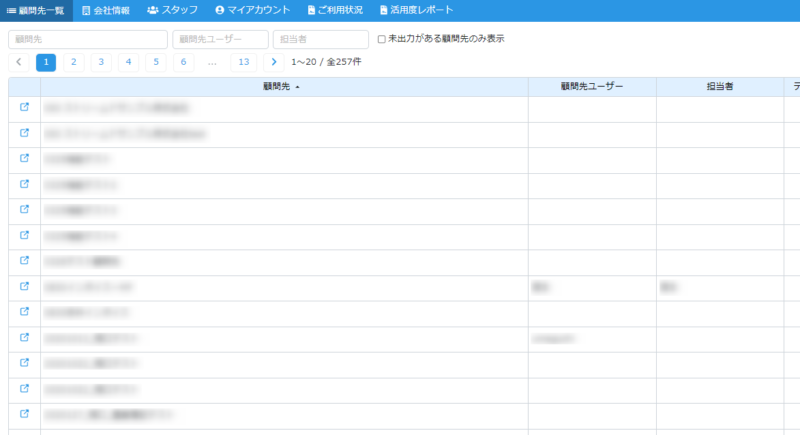
顧問先の絞り込み方法(検索)
「顧問先」「顧問先ユーザー」「担当者」のいずれか、または複数の条件で絞り込むことが可能です。
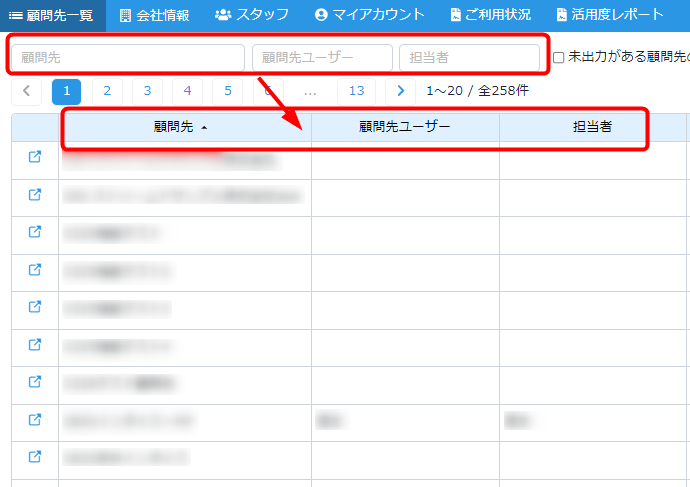
複数の項目に文言を入れると、AND検索(○○かつ●●)での絞り込みができます。
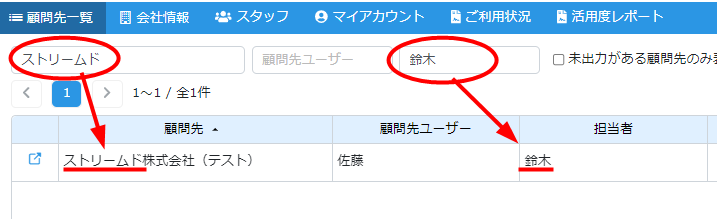
顧問先の絞り込み条件を保存する
「顧問先」「顧問先ユーザー」「担当者」のいずれか、または複数の条件で絞り込みを行うと、絞り込み条件に指定した文言がURLのパラメータとして反映されます。
この状態でブラウザの「ブックマーク(お気に入り登録)」をしておくことで、都度条件を入力することなくいつでも特定の絞込み表示の画面を開くことができるようになります。
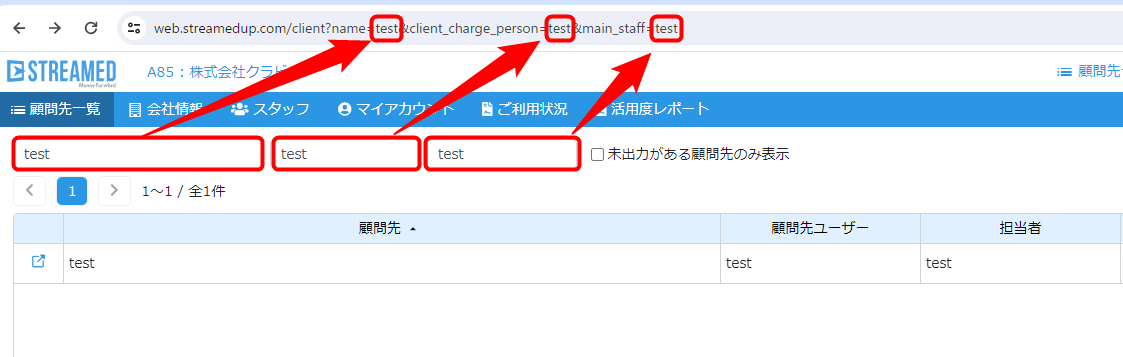
顧問先のホーム画面を別タブで開く
顧問先のホーム画面は通常、顧問先名が表示されている行をクリックすることで画面が切り替わります。

左端にある新規ウインドウアイコンをクリックすると、現在操作している画面とは別のタブでその顧問先のホーム画面を開くことができます。

仕訳データの確認
仕訳データを確認する手段として必要な、表示画面・表示の仕組みについて詳しく説明します。
【1】領収書・請求書・伝票類
「リスト表示」と「タイル表示」の2パターンの表示方法があります。
リスト表示
仕訳の情報を一覧表示します。
この画面では未出力(ダウンロードしていない)ものと、出力対象外の指定をしていない仕訳が表示されます。
出力済や出力対象外の仕訳を表示する操作は以下の項目をご覧ください。
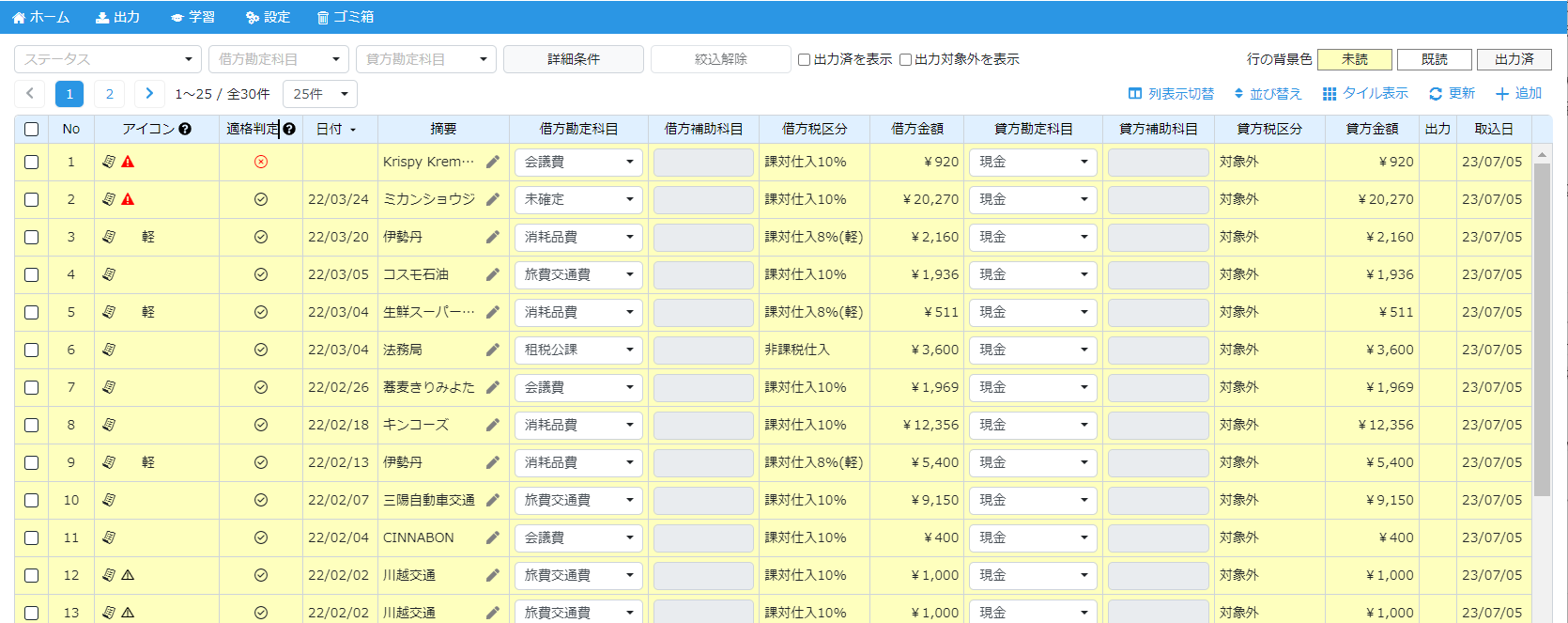
タイル表示
スキャンした画像データが並んだ状態で一覧表示します。
「リスト表示」画面の「タイル表示」ボタンをクリックしてください。
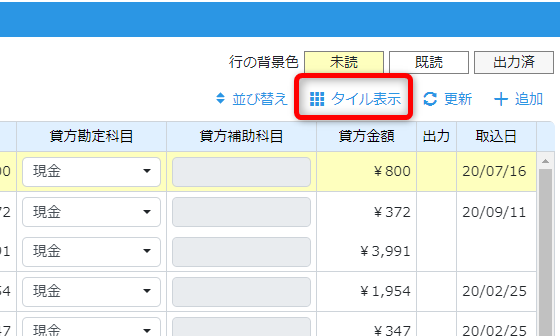
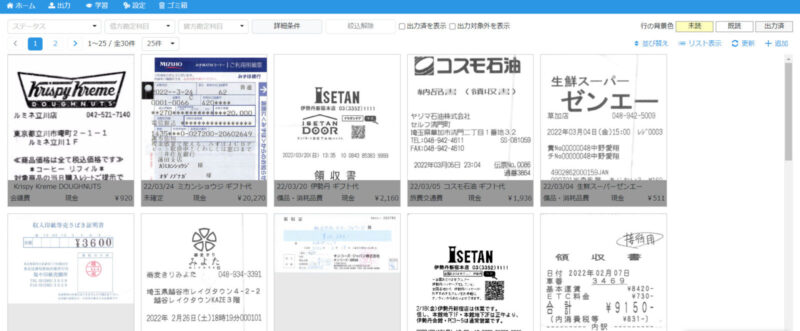
【2】通帳・クレカ明細・現金出納帳・総合振込
「ページ表示」と「リスト表示」の2パターンの表示方法があります。
ページ表示
アップロードした画像に対応する仕訳を一覧表示します。左側に画像、右側に仕訳の一覧を表示します。
この画面では出力済みの仕訳データも表示されます。※出力済みは背景がグレーで表示されます
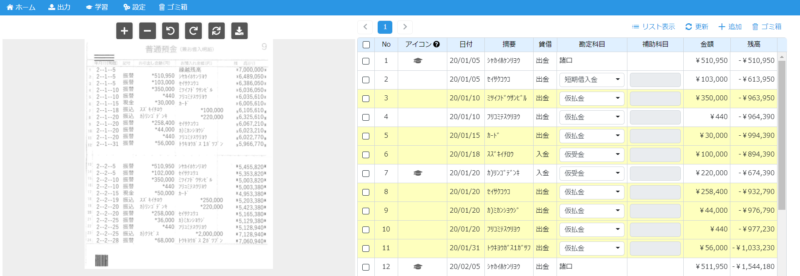
リスト表示
表示方法:「ページ表示」の画面で「リスト表示」をクリックする
データ化が完了した仕訳を一覧で表示します。
この画面では未出力(ダウンロードしていない)ものと、出力対象外の指定をしていない仕訳が表示されます。
出力済や出力対象外の仕訳を表示する操作は以下の項目をご覧ください。
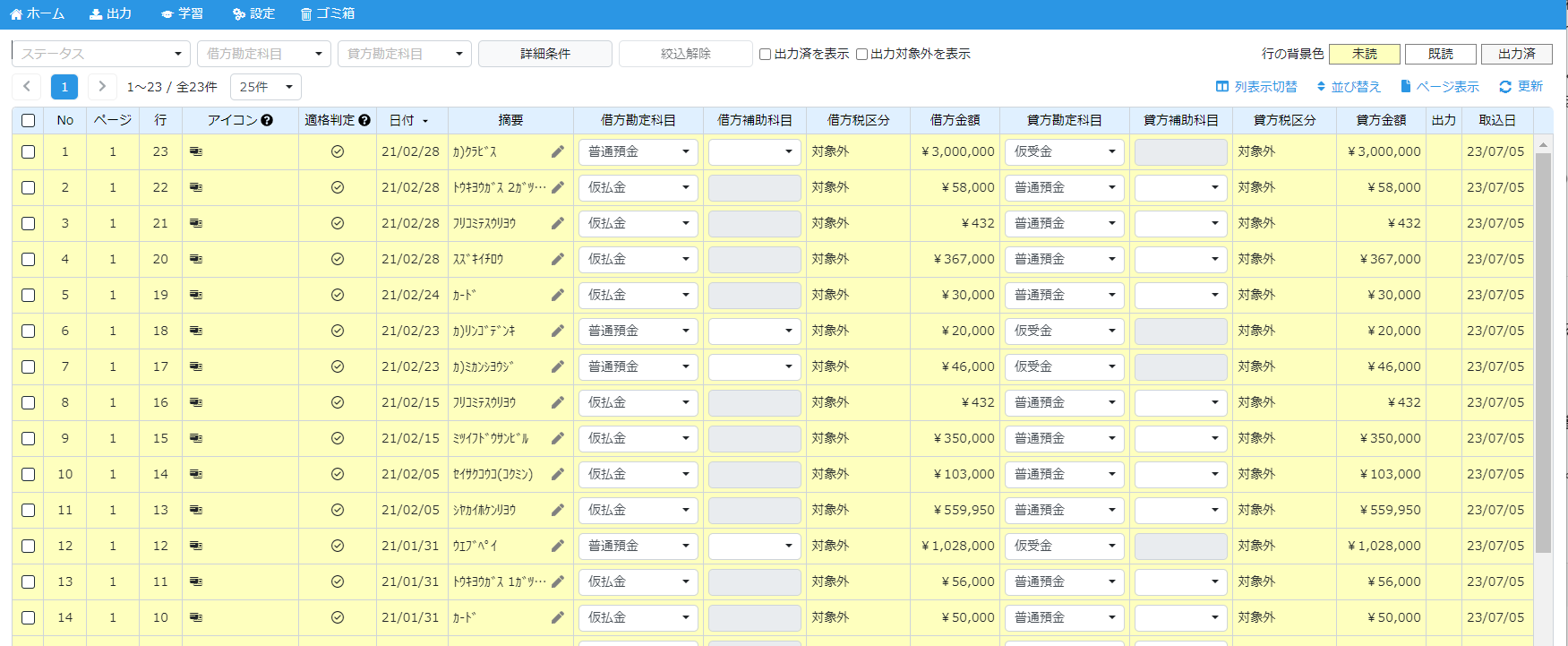
「リスト表示」における仕訳表示のしくみ(出力済表示)
リスト表示の画面では「未出力(ダウンロードしていない)」もしくは「出力対象外」の指定をしていないものだけが表示されます。
画面上に仕訳が表示されない場合は、目的に合わせて「出力済を表示」「出力対象外を表示」」にチェックを入れてください。
↓仕訳がすべて出力済み、または出力対象外にしている場合は一覧に何も表示されません
↓出力済みのものや出力対象外の仕訳を確認したい場合は、「出力済を表示」または「出力対象外を表示」にチェックを入れます
※未出力の仕訳がある場合は、未出力の仕訳に加えて出力済み・出力対象外の仕訳が表示されます
チェックを入れると、すべての仕訳データが表示されます。
※一度出力したデータを編集する場合は以下のヘルプページをご覧ください。
仕訳表示のくふう
仕訳データを確認する際、項目をうまく利用することで確認作業を効率化することができます。
仕訳の表示項目を変更する
「列表示切替」の機能を使うと、仕訳一覧で表示させる項目を自由に変更することが可能です。
詳しい操作は以下のページをご覧ください。
仕訳を並び替えて表示する
仕訳一覧(リスト表示)では項目ごとに並び替えが可能です。
一つの項目を基準に並び替える
項目名をクリックするごとに、昇順→降順と並び変わります。
※「No」「アイコン」「適格判定」は並び替えの対象になりません
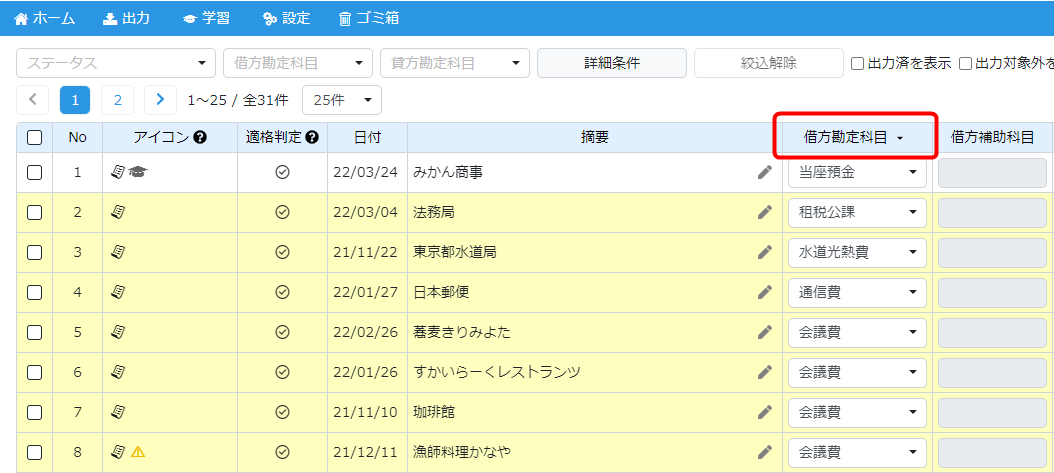
複数の項目を基準に並び替える
「並び替え」の機能を使うと、複数の項目を条件として並び替えることができます。
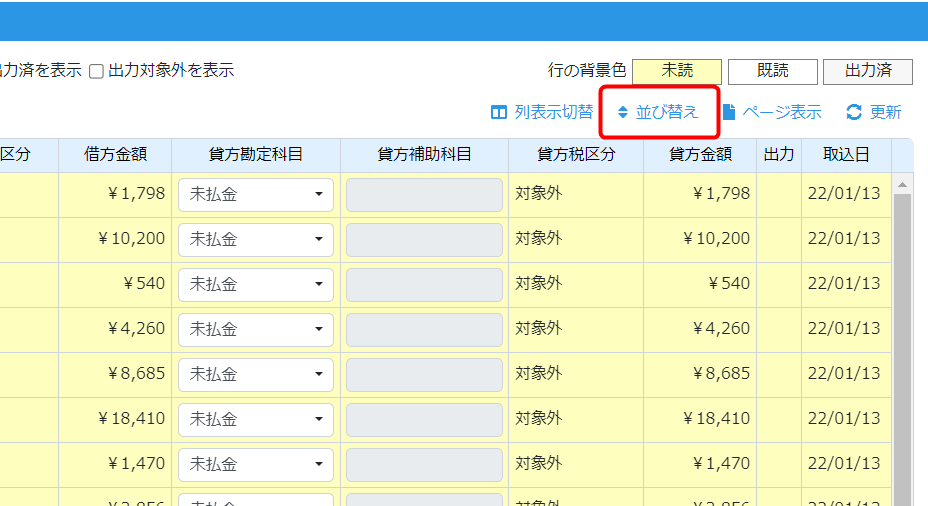
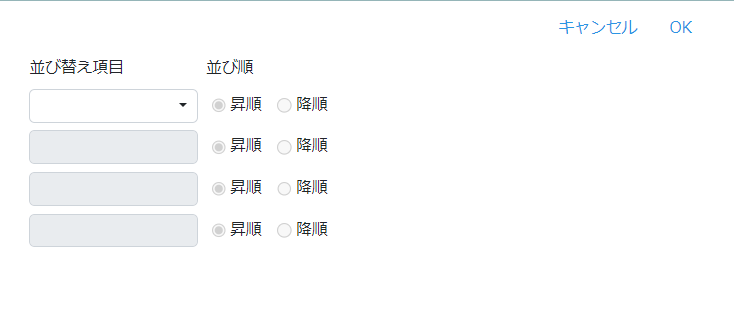
項目の詳細
| No | 表示している仕訳の行数を表します。伝票番号として出力される情報ではありません。 |
| ページ |
明細のページ表示画面で表示されるページ数です。 |
| 行 | ページ表示画面で表示される行数です。 ※通帳・クレカ明細・現金出納帳・総合振込を「リスト表示」にしたときにしか出現しません。 |
| アイコン |
証憑種類、エラー、重複、学習など仕訳に関する情報を表示します。 |
| 適格判定 |
仕訳の適格判定の状況を表示します。 |
|
日付・摘要・勘定科目・部門・金額 等 |
仕訳として使用する情報です。出力データに含まれます。 |
| 出力 | 出力済の場合はダウンロードマーク、出力対象外の場合は「×」マークを表示します。 |
| 取込日 | アップロードした日を表示します。 |
スキャンした順番で並び替えて表示する
アップローダーでスキャンした順に仕訳を並び替えたい場合は、「取込日」を基準にします。
アップローダー「スキャン」ボタンを押してスキャン・アップロードをした場合、スキャンした日時が仕訳に記録されます。その日時は仕訳一覧の画面では「取込日」で並び替えを行う際に使用されます。
同日の場合でも時間の情報は記録されているため、同日の並び替えをすると時間順となります。
参考)「取込日」として記録される日時のしくみ
ウェブ版:ファイル選択を行なった日時
アップローダー:ファイル取り込みを行った日時、またはスキャンをした日時
よくある質問
「お困りの場合はこちら」のボタンが仕訳データに干渉してしまう
ブラウザの表示サイズが影響している可能性があります。
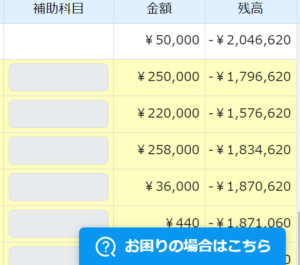
以下いずれかの方法で表示サイズを調整してください。
- Ctrlキー+マウスのスクロールで縮小をする
- GoogleCromeの設定画面からサイズを縮小する
過去にデータ化をした仕訳(証憑画像)をウェブ画面上で確認したい
「「リスト表示」における仕訳表示のしくみ」でご案内している出力済を表示する方法で確認が可能です。
STREAMED(ストリームド)は、領収書やレシート、通帳などをスキャンするだけで、
AI-OCRとオペレーターが99.9%の精度でデータ化、1営業日以内に仕訳データを納品する会計事務所のための自動記帳サービスです。
会計事務所プランを現在ご利用中の方のお問い合わせ先
050-5434-8299
会計事務所プランのご利用を検討中の方のお問い合わせ先
03-6682-2657
※受付時間:10:00~12:00、13:00~18:00
(土・日・祝を除きます)